Wir sind uns alle darüber im Klaren, dass das neueste Windows 8-Betriebssystem den Internet Explorer 10-Webbrowser enthält. Der neue Internet Explorer 10 ist im Vergleich zu seinem Vorgänger superschnell, aber aus irgendeinem Grund sind die meisten Windows-Benutzer in die Browser Google Chrome und Mozilla Firefox verliebt.

Der Metro-Stil IE10 bietet ein schnelles und fließendes Surferlebnis. Die gestenbasierte Navigation ist intuitiv und schnell. Mit schnellerer Leistung, führendem Sicherheitsschutz, mehr Hardwarebeschleunigung und Unterstützung für die Site5-fähige HTML5-Umgebung können Sie mit Internet Explorer 10 das Internet noch besser erleben.
Das IE10-Touch-Erlebnis bietet alle Vorteile von Windows. So können Sie Anwendungen nebeneinander ausrichten und schnell auf Charms zum Suchen und Freigeben zugreifen. Trotz all dieser Funktionen und Verbesserungen entscheiden sich die Benutzer weiterhin für Browser von Drittanbietern.
Wenn Sie einer dieser Millionen Benutzer sind, die den Internet Explorer-Browser für Google Chrome, Firefox oder Opera eingestellt haben, möchten Sie möglicherweise den Internet Explorer 10-Browser vollständig von Ihrem Windows 8-PC entfernen.
So entfernen Sie den Standard-Internet Explorer 10-Browser von Ihrem Windows 8-PC:
Schritt 1: Öffnen Sie das Dialogfeld Ausführen . Verwenden Sie die Windows + R- Tasten, um das Dialogfeld "Ausführen" zu starten. Geben Sie im Dialogfeld Ausführen den Befehl appwiz.cpl ein, und drücken Sie die Eingabetaste, um das Fenster Programme und Funktionen zu öffnen.
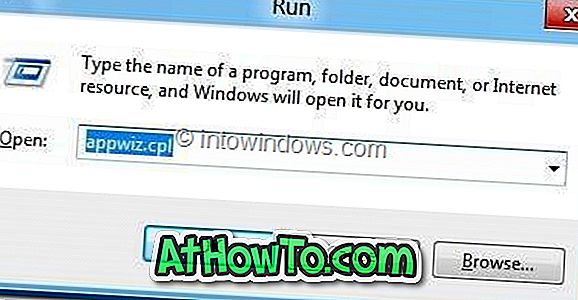
Schritt 2: Klicken Sie im linken Bereich von Programme und Funktionen auf Windows-Funktion ein- oder ausschalten .
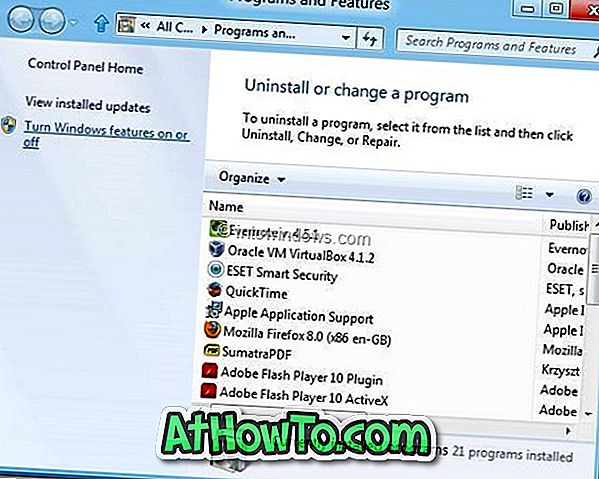
Schritt 3: Im Dialogfeld Windows-Funktionen wird eine Liste der in Windows enthaltenen Funktionen angezeigt. Wählen Sie den Eintrag Internet Explorer 10 und deaktivieren Sie das Kontrollkästchen . Wenn Sie gefragt werden: „Das Deaktivieren von Internet Explorer 10 kann sich auf andere auf Ihrem Computer installierte Windows-Funktionen und -Programme auswirken, einschließlich der Standardeinstellungen. Möchten Sie fortfahren? ”Warnung, klicken Sie auf Ja und dann auf die Schaltfläche OK, um die Änderungen zu übernehmen.
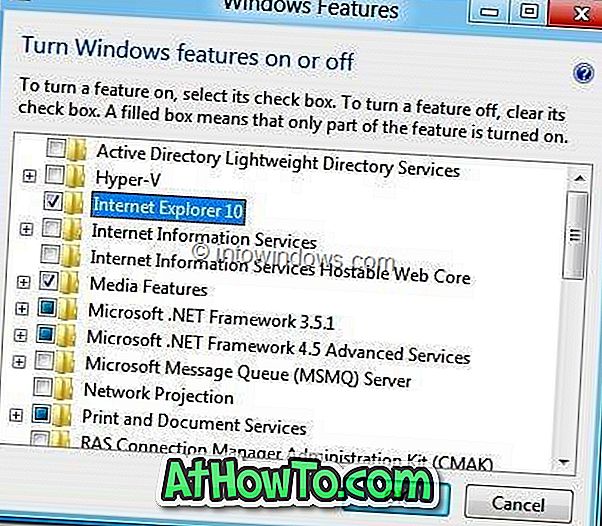
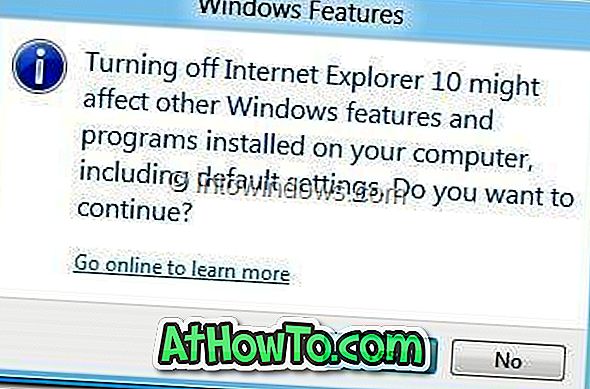
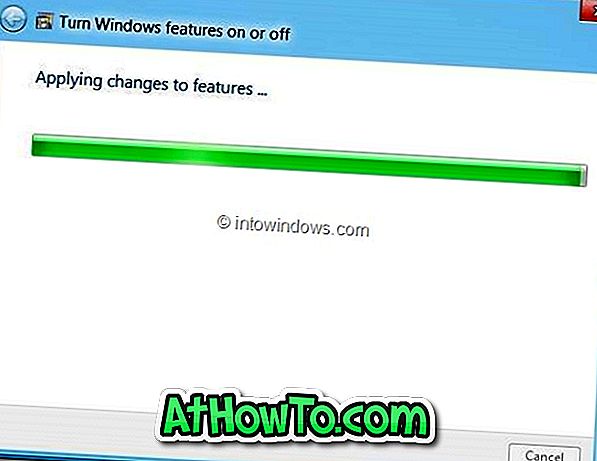
Schritt 4: Sie werden aufgefordert, den PC neu zu starten. Starten Sie Ihren PC neu, um den Internet Explorer 10-Browser von Ihrem Windows 8-PC zu entfernen.
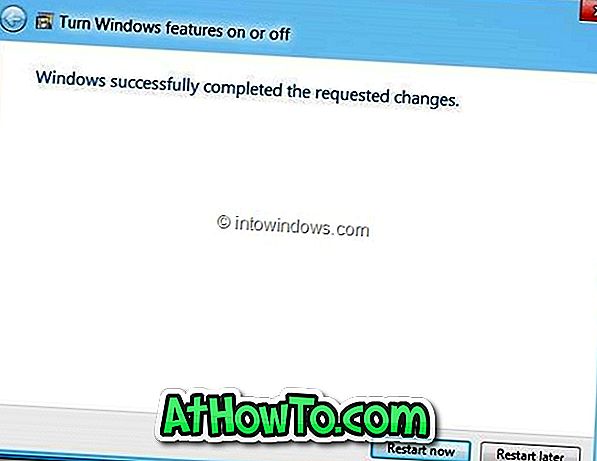
Beachten Sie, dass bei der Deinstallation von Internet Explorer 10 auch der Metro IE10 entfernt wird.














